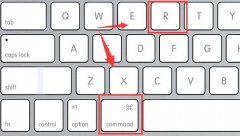内存条的性能在电脑的整体运行效率中扮演着至关重要的角色。无论是日常的办公应用,还是图形渲染、游戏体验,内存的速度和容量直接影响到系统的响应速度和处理能力。现代电脑对内存条的要求越来越高。了解如何正确安装和更换内存条,成为DIY爱好者和行业新手的必要技能。
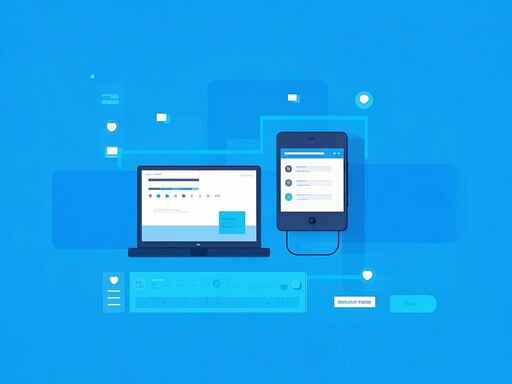
内存条的安装并非一项复杂的任务,但需要谨慎操作。购买内存条时,应确保与母板的兼容性。主板通常会在产品手册中列出支持的内存类型、速度和最大容量。例如,如果你的主板支持DDR4内存,而你却购买了DDR3,那么这条内存条将无法正常工作。为了获取最佳性能,建议选择相同品牌和规格的内存条进行双通道配置,这样可以提升内存带宽,进一步优化系统性能。
安装内存条前,确保电源断开并排除电静。在进行任何硬件操作前,使用防静电手环是一种较为明智的选择,以保护硬件免受静电损坏。打开机箱后,找到内存插槽。通常,内存插槽会有一个小缺口,确保内存条与插槽的缺口对齐。将内存条轻轻放入插槽,用力均匀地将其按入,直到两侧的卡扣咔嚓一声锁住内存条。确认内存条已完全插入,不可出现当机或松动的情况。
安装完成后,重新将机箱关闭,连接电源,开机进入BIOS设置,检查内存的识别情况。在BIOS中,可以看到安装的内存条信息,包括容量和运行频率。如果信息显示正常,说明内存条的安装成功。建议使用一些系统监测工具,如CPU-Z,进一步确认内存条的工作状态和性能。
随着技术的进步,内存产品的市场不断演变, DDR5内存条正在逐渐进入主流市场。相比于其前辈DDR4,DDR5提供了更高的带宽和更好的性能表现。DDR5内存条的普及尚需时间,现阶段对于大多数用户而言,DDR4依然是合适的选择。
来看,内存条的正确安装与更换是提升电脑性能的关键环节。保持对最新硬件技术和市场趋势的关注,使得每个DIY用户都能在必要时作出正确的配置选择。
常见问题解答
1. 如何知道我的主板支持哪种内存条?
查阅主板说明书或制造商官方网站上的规格说明,可以了解支持的内存类型、速度和最大容量。
2. 更换内存条后,电脑无法启动,应该怎么办?
检查内存条的安装是否正确,确保其完全插入插槽。如果问题依旧,尝试更换插槽或将原装内存条装回去,确认问题是否由新内存条引起。
3. 我可以将不同品牌的内存条一起使用吗?
理论上是可以的,但为了避免兼容性问题,建议使用相同品牌和规格的内存条。
4. 内存条的性能如何提升?
利用双通道配置、超频内存条,以及优化系统设置都可以帮助提升内存性能。
5. DDR4和DDR5内存条有什么区别?
DDR5相较于DDR4提供更高的带宽、更低的功耗以及更好的数据处理能力,但需要确认主板的兼容性。